系統管理中心的 Microsoft 365 報告 – Visio 活動
Microsoft 365 報告儀表板會顯示組織中各個產品的活動概觀。 您可以深入瞭解個別的產品層級報告,讓您更深入瞭解每個產品內的活動。 若要深入瞭解,請參閱 報表概觀一文 。
在 Visio 活動報告中,您可以檢視每個 Visio 用戶的活動。
如何取得 Visio 活動報告
在系統管理中心,移至 [ 報告>使用量 ] 頁面,然後選取 [Visio]。
從儀錶板首頁中,選取 Visio 卡片上的 [ 檢視更多 ] 按鈕。
解譯 Visio 活動報告
您可以使用此報告來查看環境中 Visio 的活動和使用方式。 您會在此報告中看到三個摘要圖表:
作用中的使用者 顯示一段時間內每天作用中的使用者。 這包括 Visio 網頁版和 Visio 桌面應用程式使用量。
平臺 顯示一段時間內每日作用中的使用者,並依平臺細分:Web 和桌面。
平台 (使用者總數) 顯示所選時間範圍的匯總作用中使用者,並依平臺細分:Web 和桌面。
您可以檢視 Visio 活動 報告,以查看過去 7 天、30 天、90 天或 180 天的趨勢。 如果您在報表中選取特定日期,則會據以更新每位用戶數據表,以顯示使用者在當天的使用量。
注意事項
Visio 報表目前可在 72 小時內使用。 我們正努力將延遲減少為 48 小時,就像其他報表一樣。
Visio 授權使用方式
您可以使用此報告來篩選 Visio 授權使用量。 每個圖表都會提供篩選條件來選取用戶區段。
所有使用者顯示 Visio 授權使用者的使用量,包括 Visio 方案 1 和/或 Visio 方案 2;以及植入的使用方式,例如使用作為 Microsoft 365 商業訂閱一部分的 Visio
Visio 授權使用者僅顯示 Visio 授權使用者的使用量,包括 Visio 方案 1 和/或 Visio 方案 2
您也可以選取 [匯出 ] 連結, 將報表數據匯出至 Excel .csv 檔案。
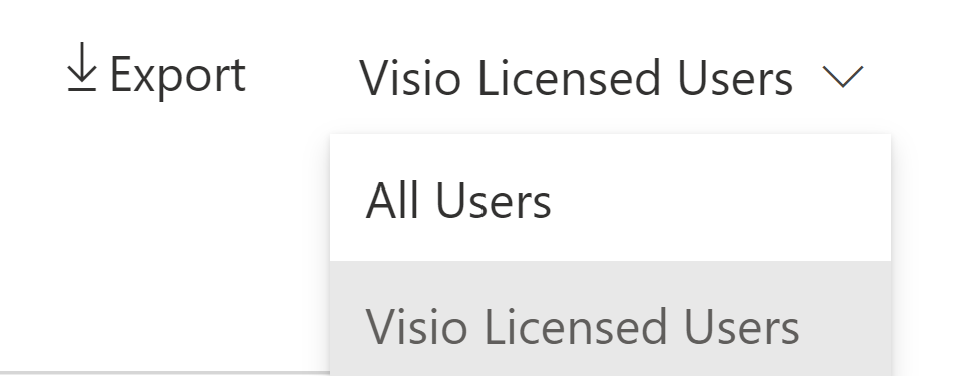
使用者詳細數據表
報表也有一個數據表,可在選取的時間範圍中顯示您環境中使用中使用量的使用者詳細數據。
以下是資料表中每個計量的定義:
| 計量 | 定義 |
|---|---|
| 使用者名稱 | 用戶主體名稱 |
| 顯示名稱 | 使用者的完整名稱 |
| 上次活動日期 | 該數據列中的使用者在 Visio 中有活動的最新日期,包括摘要報告中的任何活動 |
| 電腦 | 這表示該使用者是否在選取的時間範圍中至少使用了 Visio 傳統型應用程式一次 |
| 網址 | 這表示該使用者是否在選取的時間範圍中至少使用 Visio 網頁一次 |
意見反映
即將推出:我們會在 2024 年淘汰 GitHub 問題,並以全新的意見反應系統取代並作為內容意見反應的渠道。 如需更多資訊,請參閱:https://aka.ms/ContentUserFeedback。
提交及檢視以下的意見反映:
